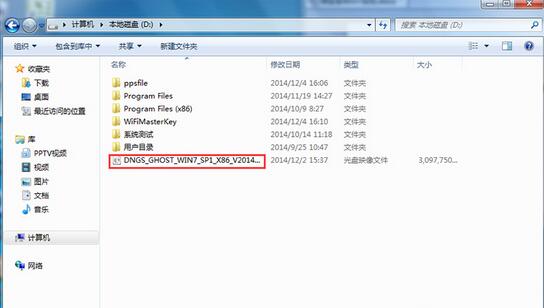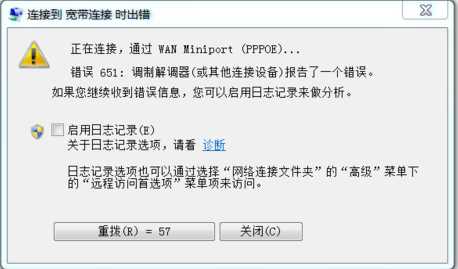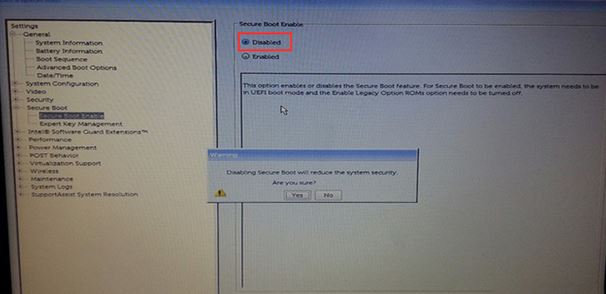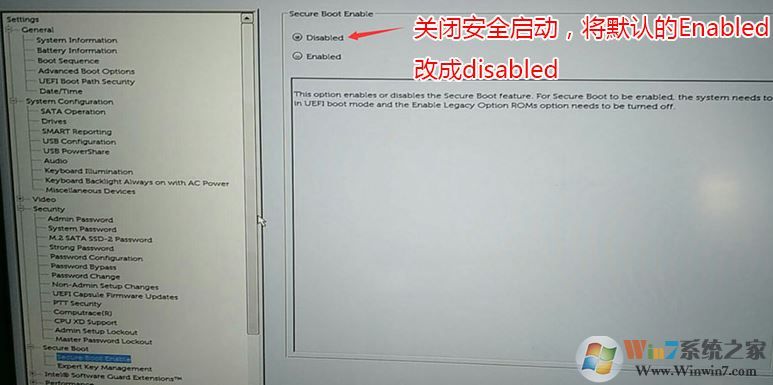Secure Boot选项灰色无法关闭【安全启动】的解决方法
- 编辑:飞飞系统
- 时间:2019-04-17
Secure Boot选项灰色无法关闭【安全启动】该怎么办?近期有用户和小编想给计算机重装系统,由于安装之前需要先在bios中进行设置将Secure Boot安全启动给关闭才能正常安装,但是在bios中却发现Secure Boot选项灰色无法设置的故障,该怎么办?对于这样的问题大家可参考本文中飞飞系统介绍的操作方法来进行修复~
Secure Boot选项灰色无法关闭【安全启动】的解决方法:
1、一般机器按F2/Del等按键进入BIOS设置。
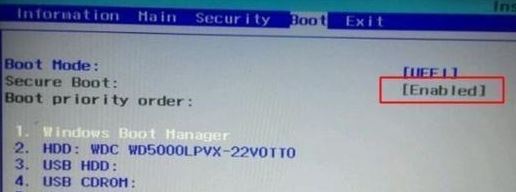
2、找到OS Optimized Defaults,设置成Disabled或Other OS,如下图所示;
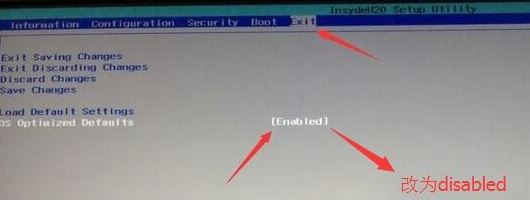
3、如果依然显示灰色,则Load Default Settings恢复默认设置。
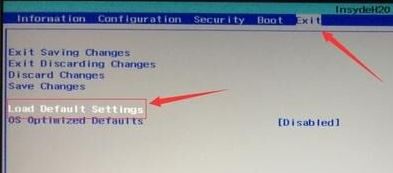
另外一种情况:
转到Security,选择Set Supervisor Password回车设置密码,再返回BOOT选项,将Secure BOOT默认enabled为disabled,(注:改完secure boot后再设置密码为空即可,要不每次进BIOS都要设置)如下图所示:
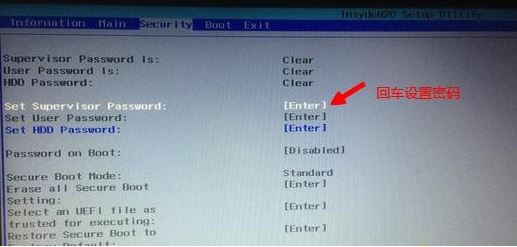
返回BOOT选项,将Secure BOOT默认enabled为disabled,关闭安全启动
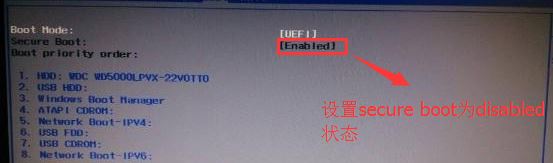
以上便是飞飞系统小编给大家分享介绍的Secure Boot选项灰色无法关闭【安全启动】的解决方法!
Secure Boot选项灰色无法关闭【安全启动】的解决方法:
1、一般机器按F2/Del等按键进入BIOS设置。
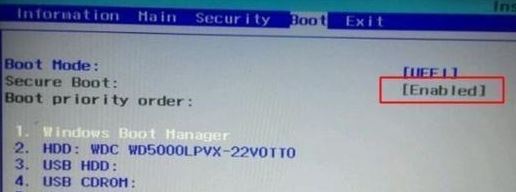
2、找到OS Optimized Defaults,设置成Disabled或Other OS,如下图所示;
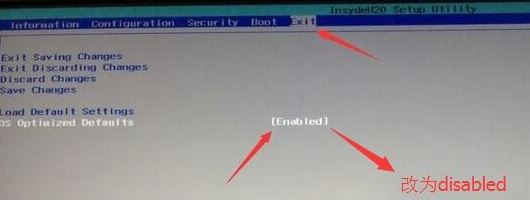
3、如果依然显示灰色,则Load Default Settings恢复默认设置。
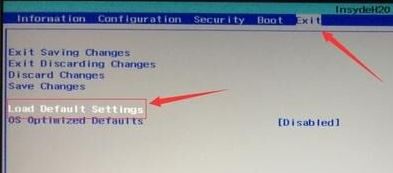
另外一种情况:
转到Security,选择Set Supervisor Password回车设置密码,再返回BOOT选项,将Secure BOOT默认enabled为disabled,(注:改完secure boot后再设置密码为空即可,要不每次进BIOS都要设置)如下图所示:
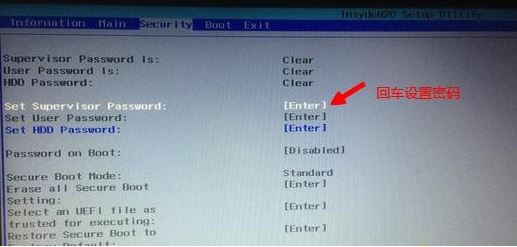
返回BOOT选项,将Secure BOOT默认enabled为disabled,关闭安全启动
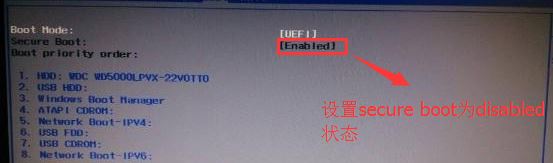
以上便是飞飞系统小编给大家分享介绍的Secure Boot选项灰色无法关闭【安全启动】的解决方法!